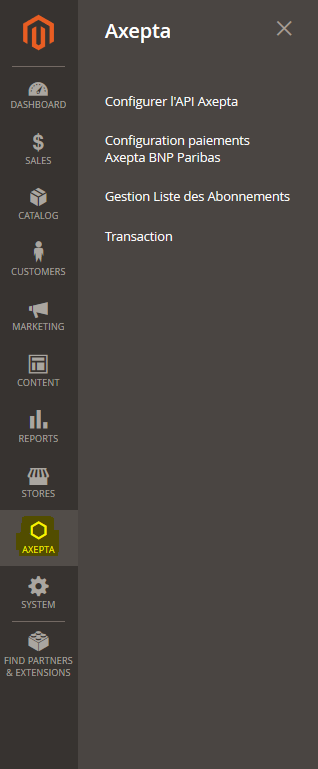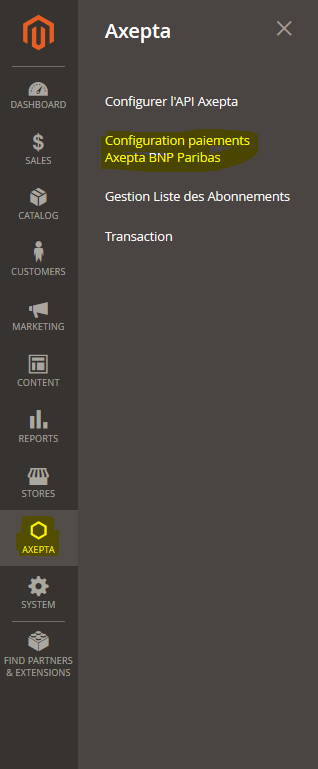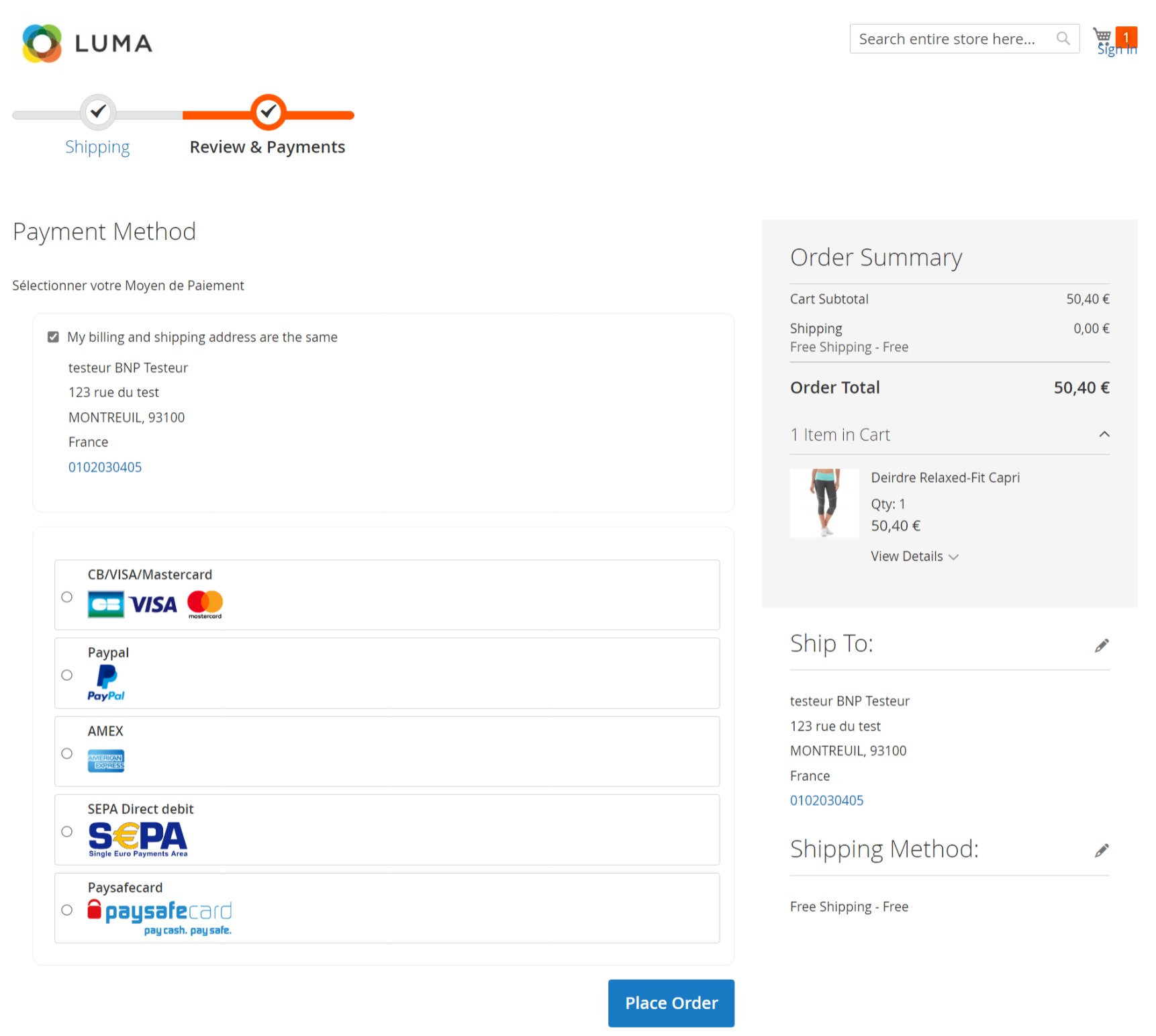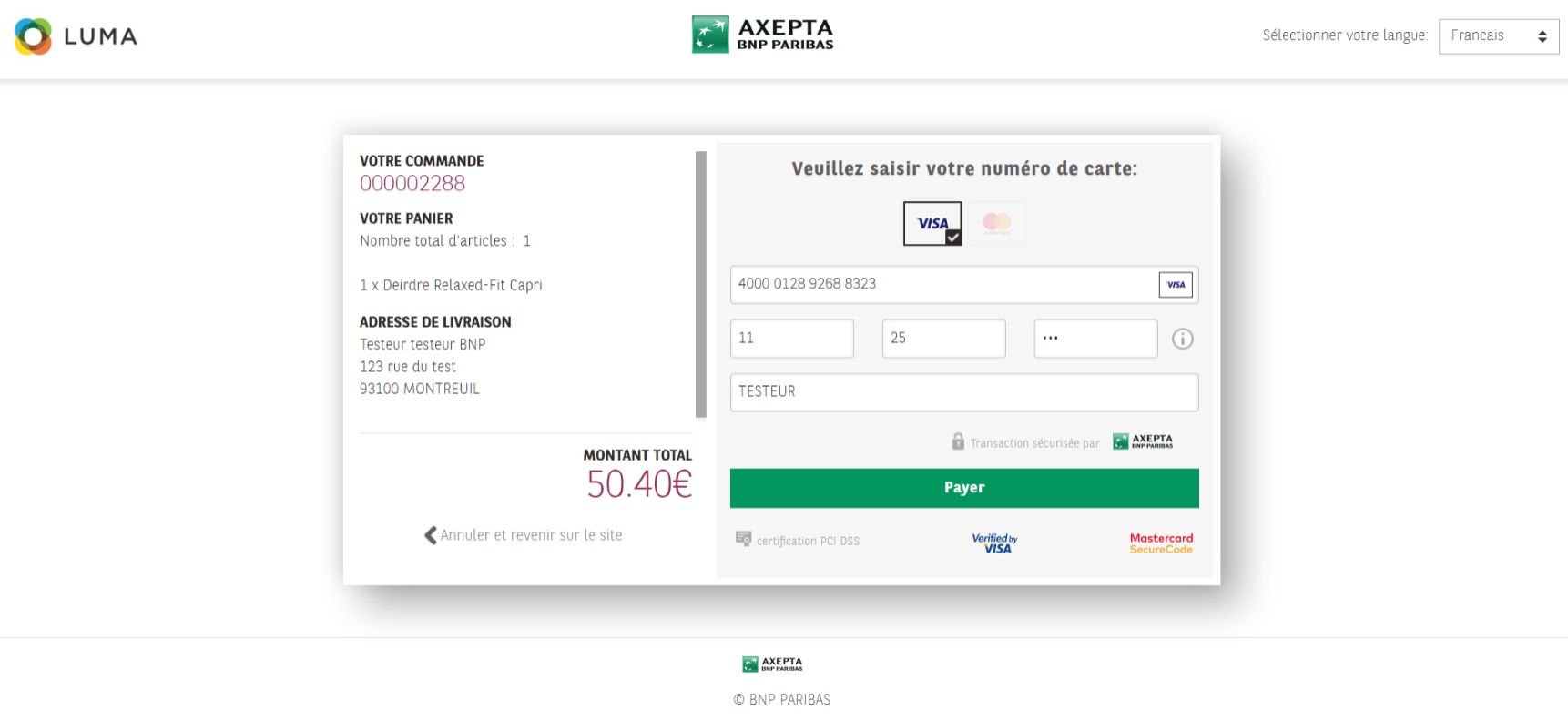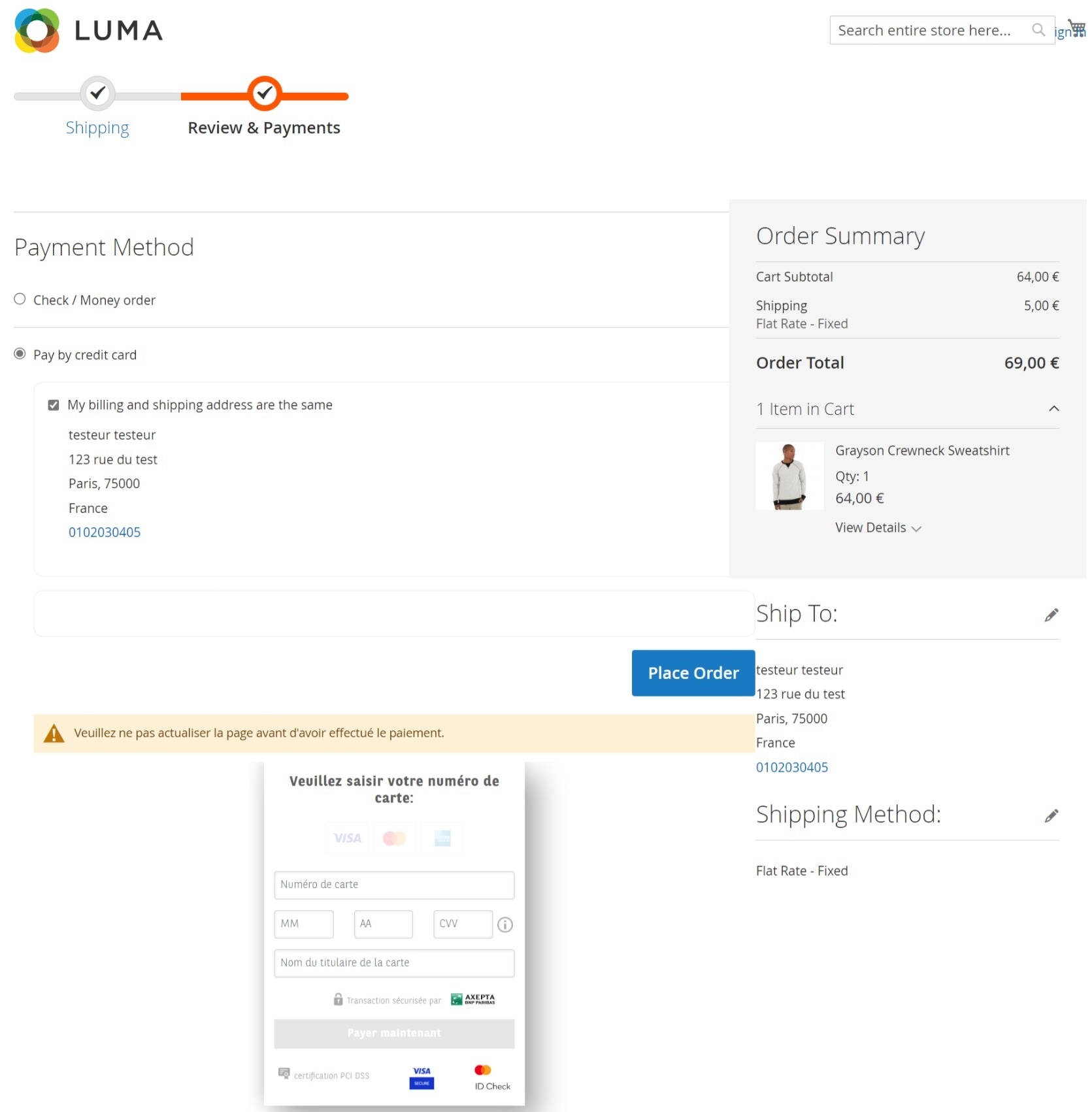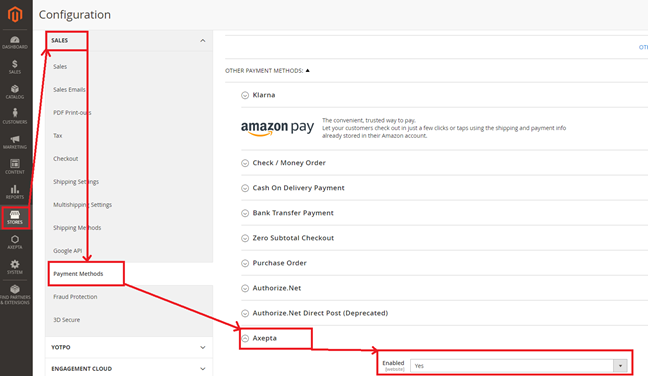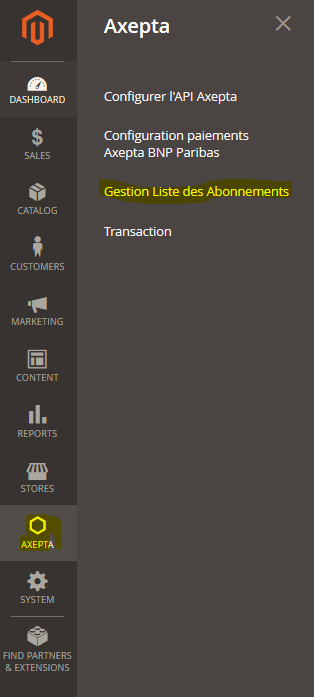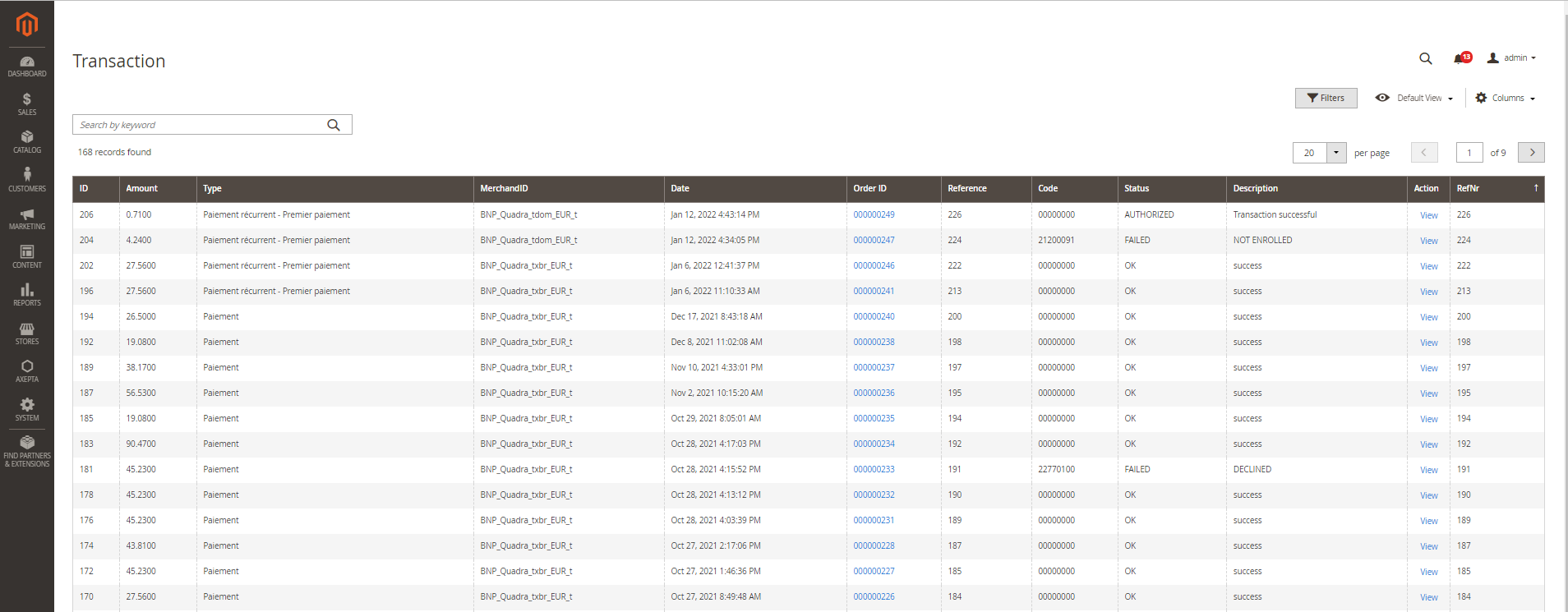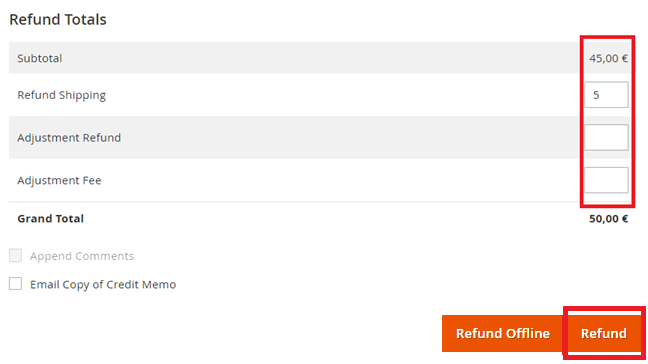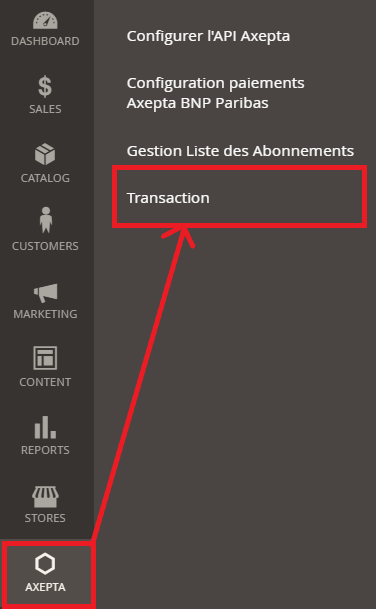...
Les différentes fonctionnalités de l'outil sont disponibles sur le menu à gauche de la page. Pour commencer la configuration du module, il faut cliquer sur "AXEPTA".
Pour créer une nouvelle configuration, vous devez cliquer sur le lien “Configuration paiements Axepta BNP Paribas” du menu :
Cliquez ensuite sur le bouton “Ajouter un nouveau compte marchand” pour ajouter les informations concernant un nouveau compte commerçant.
Pensez également à importer le fichier XML (que vous pouvez retrouver dans le fichier .zip téléchargé) en cliquant sur le bouton "importation du XML".
Renseignez les différents champs du formulaire suivant à partir des informations que vous avez reçu par mail.
...
Ces champs sont obligatoires au bon fonctionnement du module et doivent être présents dans le formulaire de paiement :
Paiement en 1 clic :
...
Vous pouvez configurer autant de comptes que vous le permet votre contrat BNP Paribas. Pour ajouter un compte, vous devez aller sur “Axepta Payment Configuration” et faire les mêmes manipulations. La liste des comptes va se mettre à jour à chaque nouvel enregistrement.
Rendu sur la page de checkout
Les moyens de paiement sont affichés sur un cadre prévu pour 6 propositions. Les moyens de paiement supplémentaires sont accessibles en sélectionnant "Plus d'options de paiement", qui n’apparaît que le cas échéant. L'option "One-click" est ici activée afin de proposer l'enregistrement de la carte de l'internaute.
Rendu de la page de paiement en redirection
Rendu de la page de paiement en iFrame
Configuration des différents modes de paiement
...
Pour activer le paiement simple, vous devez aller sur le menu “Stores" > "Configuration" > "Sales" > "Payment Methods" > "Axepta” et sélectionner “Yes” sur le champ “Enabled” :
Paiement « One-click »
...
Dans le menu “Axepta" > "Gestion liste des abonnements”, vous avez la possibilité d’avoir un aperçu du suivi des abonnements.
Vous avez accès aux informations suivantes :
...
La liste complète des transactions payées avec l’un des moyens de paiement est disponible via le menu “Axepta" > "Transaction”.
Vous aurez alors les détails sur chaque transaction tels que :
...
2. Allez dans “Invoices” puis sélectionner la facture qui a été créée automatiquement pour la commande.
3. Sélectionner « Crédit Memo ». Vous aurez alors toutes les informations concernant la commande et tout en bas de la page les champs à remplir en cas de remboursement.
Remboursement total
...
Pour savoir si la transaction a été annulée ou remboursée totalement, il faut se rendre dans "Axepta" >"Transaction" pour voir la liste des transactions :
Dans la colonne "Type", il sera indiqué « Cancellation » pour une annulation ou « refund » pour un remboursement.
Description des moyens de paiements
...